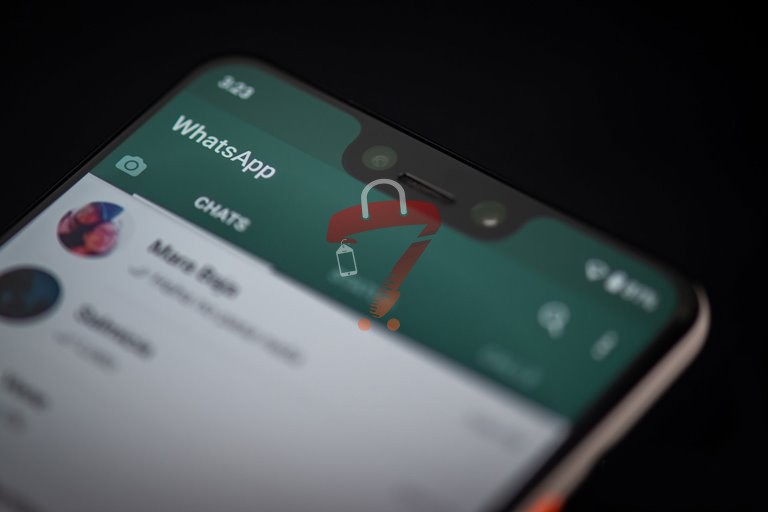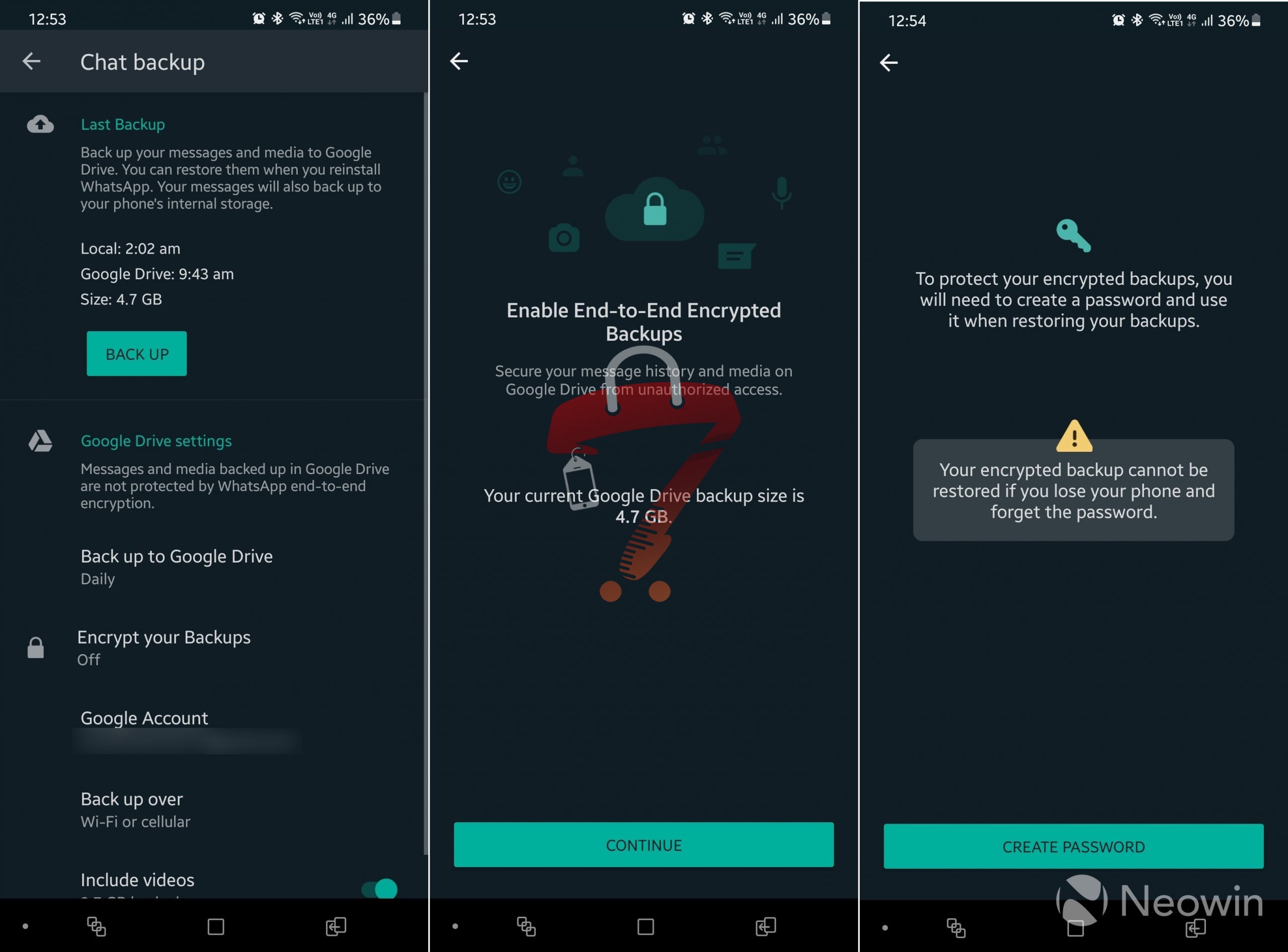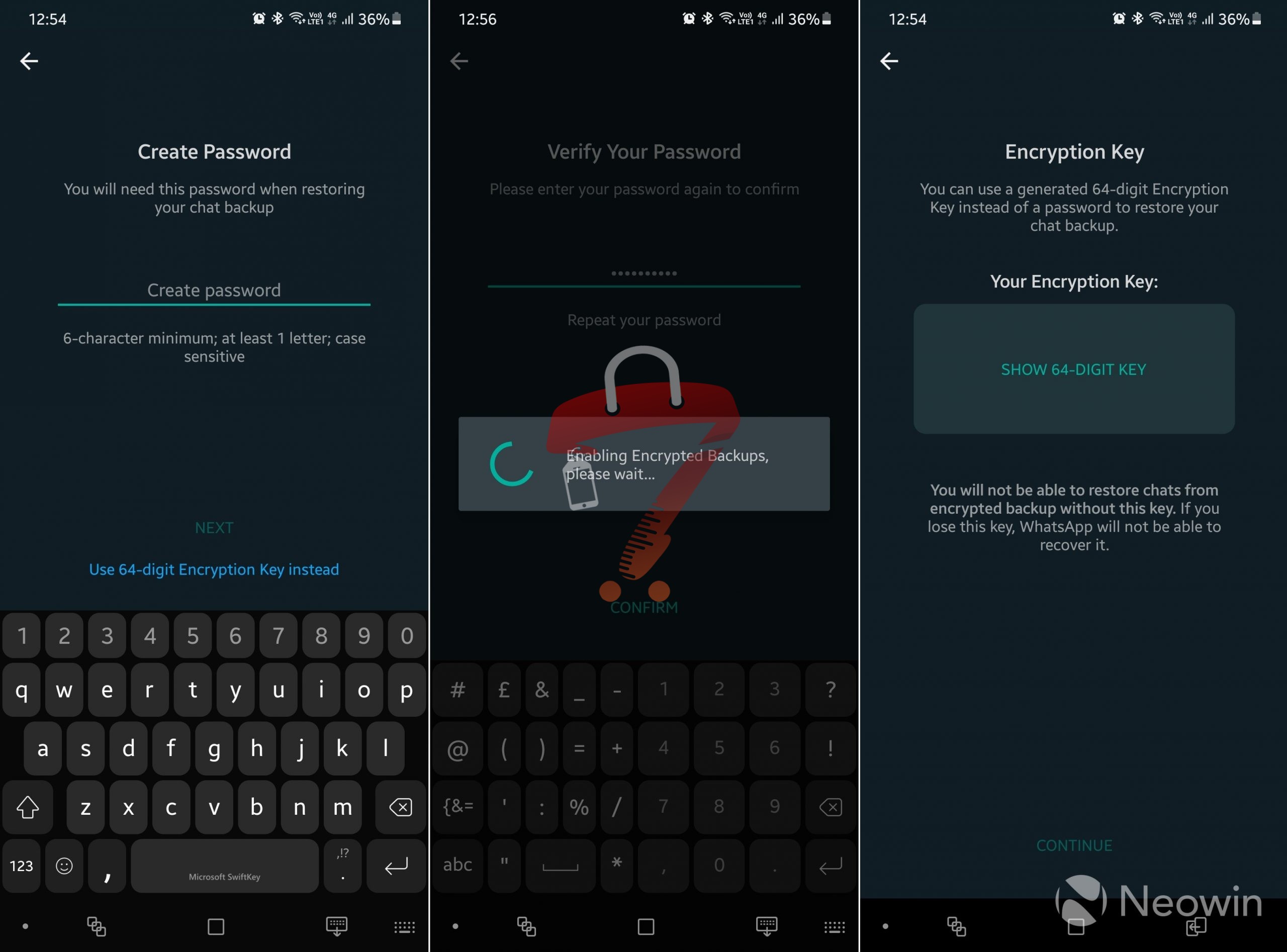واتساپ سرانجام از قابلیت رمز گزاری سراسری برروی فایل پشتیبان پیامهای واتساپ رونمایی کرد، پیش از این هنگامی که فایل پشتیبان از پیامهای خود تهیه میکردید نمیتوانستید روی آن رمزی بگذارید و از آن جهت که بسیاری از افراد پشتیبان چتهای خود را در تلفن همراه خود نگه میدارند انتقادهای زیادی به عدم وجود قابلیت رمزگزاری برروی آنها وجود داشت و واتساپ بالاخره به درخواست کاربران پاسخ داده و قابلیت اضافه کردن رمز به فایل پشتیبان خود را در نسخه بتای واتساپ اندروید فعال کرده است و احتمالا به زودی آن را برای نسخههای اصلی پیام رسان خود منتشر میکند.
چگونه میتوان از این قابلیت استفاده کرد؟
در زمان نشر این مقاله قابلیت رمز گزاری برروی فایل پشتیبان چتهای واتساپ تنها برروی نسخه بتای واتساپ اندروید فعال است و اگر از کاربران نسخه معمولی این پیام رسان هستید و یا نسخهی بتای آی او اس را نصب دارید باید اندکی برای اضافه شدن این قابلیت به نسخه واتساپ خود صبر کنید.
این قابلیت در نسخهی بتا اندروید (2.21.15.5) فعال شده است و در صورتی که نسخهی بتای واتساپ اندروید را دارید و این قابلیت برایتان فعال نیست باید واتساپ خود را به نسخه مذکور بروزرسانی کنید. پس از بروزرسانی باید توجه داشته باشید که واتساپ به صورت خودکار برروی فایل پشتیبانی که به گوگل درایو آپلود میکند رمز قرار نمیدهد و باید به صورت دستی این قابلیت را فعال کنید. در ادامه مراحل قدم به قدم فعال کردن این قابلیت را باهم مرور خواهیم کرد.
آموزش انتخاب رمز فایل پشتیبان واتساپ
برای فعالسازی رمز فایل پشتیبان واتساپ ابتدا باید برنامه واتساپ را باز کنید، دکمهی سه نقطه واقع در قسمت بالای برنامه را لمس کنید و از منوی باز شده گزینه Settings را انتخاب کنید. در صفحه Settings یا همان تنظیمات وارد گزینه Chats شوید و در آنجا برروی گزینه Chat backup کلیک کنید.
در این بخش یک گزینه تحت عنوان Encrypt your Backups اضافه شده است که باید برای ادامه کار روی آن کلیک کنید، با انتخاب این گزینه واتساپ توضیحاتی را به شما درباره این قابلیت نمایش میدهد و کافی است دکمهی Continue را لمس کنید تا به مرحلهی بعدی برسید.
در صفحه بعدی دکمهای با نام Create Password مشاهده خواهید کرد، آن را انتخاب کنید تا وارد صفحه انتخاب رمز شوید.
در صفحه بعدی کلمهی عبور مورد نظر خود را انتخاب کنید و توجه داشته باشید که در صورت فراموش کردن آن نمیتوانید چتهای موجود در فایل را بازگردانی کنید پس حتما رمز مورد نظر خود را حفظ کرده و یا آن را یادداشت کنید، البته در این صفحه یک گزینه Use 64-digit Encryption key instead نیز وجود دارد که در صورت انتخاب آن واتساپ خود یک رمز با امنیت بالا برایتان ایجاد میکند.
در نهایت با زدن دکمه Confirm مراحل رمزگذاری سرتاسر در فایل پشتیبان واتساپ به پایان میرسد. انتظار میرود که این قابلیت تا چند ماه آینده به نسخههای اصلی واتساپ اندروید و آی او اس اضافه شود تا تمامی کاربران بتوانند از آن بهره مند شوند.
بیشتر بخوانید:
آیفون ۱۳ دارای مدلهای پرو با یک ترابایت حافظه است
هوش مصنوعی پنتاگون وقایع را از چند روز قبل پیشبینی میکند
میزان رزرو شیائومی می میکس ۴ در چین از ۲۰۰ هزار دستگاه فراتر رفت
منبع: Neowin